联想e540win10系统怎么锁触摸板 联想触摸板怎么关win10
更新时间:2022-05-09 09:41:16作者:huige
很多人都喜欢外接鼠标来使用,那么这样显得笔记本自带的触摸板就比较多余了,所以有不少联想e540win10系统就想要将触摸板锁住,但是又不知道要怎么操作,带着大家的这问题,本文这就给大家讲解一下联想win10系统关闭触摸板的详细方法。
推荐:windows10纯净版64位下载
具体步骤如下:
1、在电脑中点击开始图标,选择设置,从设置的搜索框搜索并打开触控板设置。
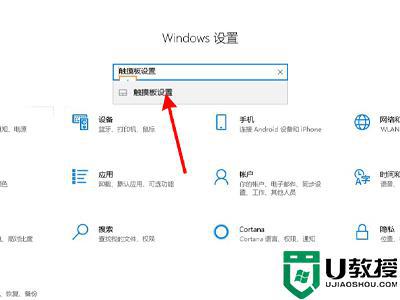
2、找到相关设置下面的其他设置。
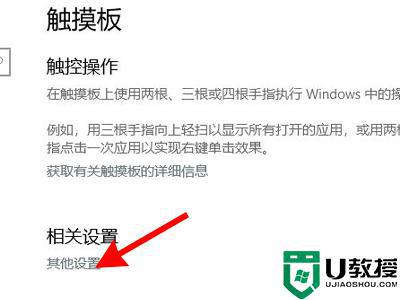
3、从鼠标属性的界面中选择ELAN(不同的触控板品牌标识也会有所不同,一般会显示为ELAN或是装置设定值),点击触控板,选择停止设备就可以关闭触摸板。
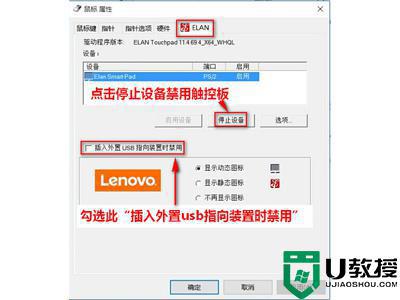
按键关闭方法:Lenovo笔记本还可以通过键盘上的组合键Fn+F6,还可以直接按F6就可以禁用触控板(有些机型是按Fn+F8或是F8)。

以上就是联想e540win10系统怎么锁触摸板的详细方法,有相同需要的用户们不妨参考上面的方法步骤来进行操作,希望可以帮助到大家。
联想e540win10系统怎么锁触摸板 联想触摸板怎么关win10相关教程
- 联想win10触摸板失效怎么办 联想win10触摸板失效怎么解决
- 联想win10笔记本触摸板没反应怎么办 联想win10笔记本触摸板没反应的处理方法
- 联想win10鼠标触摸板失灵怎么办 联想win10鼠标触摸板没反应修复方法
- 联想笔记本w10触摸板失灵怎么办 联想笔记本w10触摸板不能用如何修复
- win10笔记本触摸板怎么关闭 window10系统触摸板关闭方法
- win10系统如何关闭触摸板 win10笔记本怎么禁用触摸板
- w10系统如何关闭触摸板 w10笔记本触摸板怎么关闭
- 惠普win10怎么关闭触摸板 惠普win10笔记本触摸板如何关闭
- win10如何关闭触摸板 window10怎么关闭触摸板
- win10系统触摸板怎么开启 笔记本win10如何开触摸板
- Win11如何替换dll文件 Win11替换dll文件的方法 系统之家
- Win10系统播放器无法正常运行怎么办 系统之家
- 李斌 蔚来手机进展顺利 一年内要换手机的用户可以等等 系统之家
- 数据显示特斯拉Cybertruck电动皮卡已预订超过160万辆 系统之家
- 小米智能生态新品预热 包括小米首款高性能桌面生产力产品 系统之家
- 微软建议索尼让第一方游戏首发加入 PS Plus 订阅库 从而与 XGP 竞争 系统之家
热门推荐
win10系统教程推荐
- 1 window10投屏步骤 windows10电脑如何投屏
- 2 Win10声音调节不了为什么 Win10无法调节声音的解决方案
- 3 怎样取消win10电脑开机密码 win10取消开机密码的方法步骤
- 4 win10关闭通知弹窗设置方法 win10怎么关闭弹窗通知
- 5 重装win10系统usb失灵怎么办 win10系统重装后usb失灵修复方法
- 6 win10免驱无线网卡无法识别怎么办 win10无法识别无线网卡免驱版处理方法
- 7 修复win10系统蓝屏提示system service exception错误方法
- 8 win10未分配磁盘合并设置方法 win10怎么把两个未分配磁盘合并
- 9 如何提高cf的fps值win10 win10 cf的fps低怎么办
- 10 win10锁屏不显示时间怎么办 win10锁屏没有显示时间处理方法

